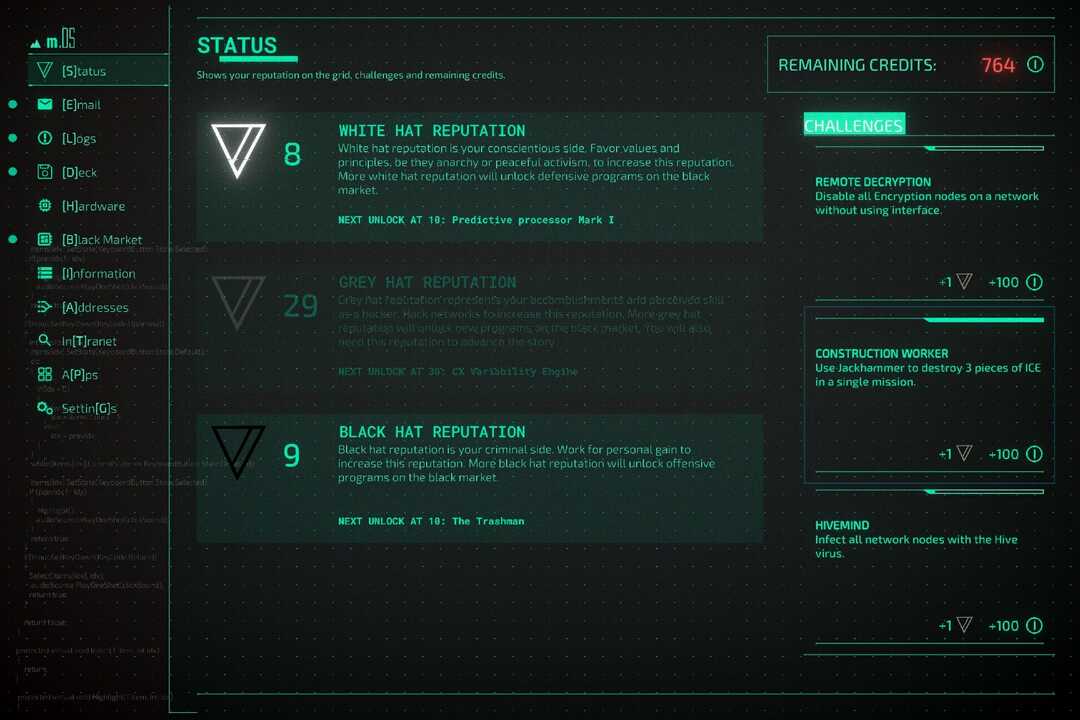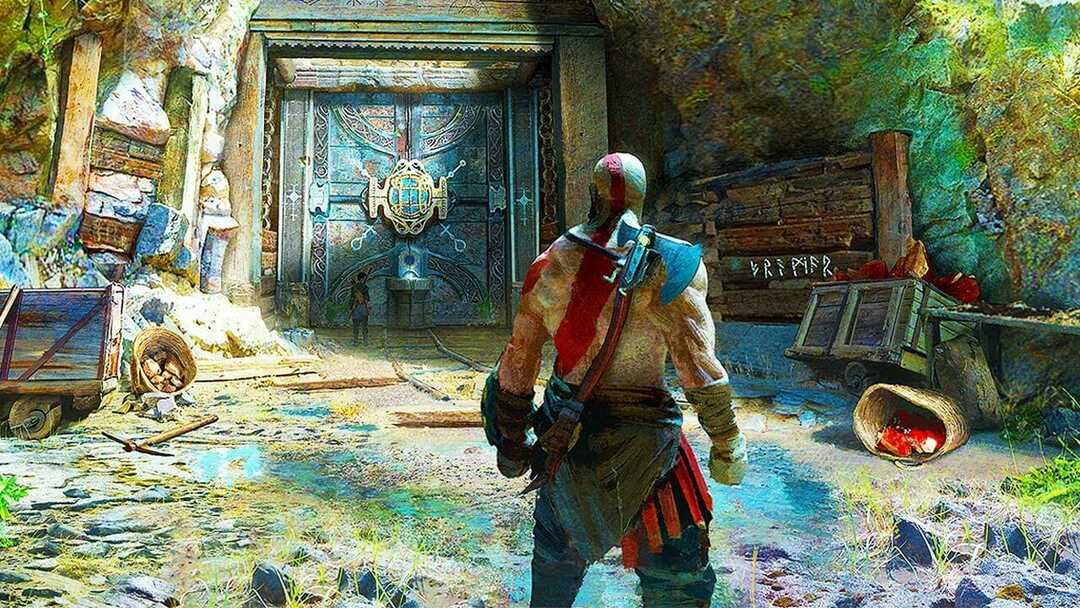- Steam è la più grande piattaforma di distribuzione di giochi al mondo, che ospita milioni di utenti e migliaia di giochi.
- Alcuni utenti di Steam hanno discusso di un problema nei forum in cui i download di Steam iniziano e si fermano in modo casuale.
- Se riscontri altri problemi con Steam, dai un'occhiata al nostro Pagina di Steam dove scriviamo regolarmente sulle ultime notizie e problemi.
- Per tutto ciò che riguarda i giochi, incluse notizie, recensioni e guide, il Centro di gioco è il posto dove stare.

Questo software riparerà gli errori comuni del computer, ti proteggerà dalla perdita di file, malware, guasti hardware e ottimizzerà il tuo PC per le massime prestazioni. Risolvi i problemi del PC e rimuovi i virus ora in 3 semplici passaggi:
- Scarica lo strumento di riparazione PC Restoro che viene fornito con tecnologie brevettate (brevetto disponibile Qui).
- Clic Inizia scansione per trovare problemi di Windows che potrebbero causare problemi al PC.
- Clic Ripara tutto per risolvere i problemi che interessano la sicurezza e le prestazioni del tuo computer
- Restoro è stato scaricato da 0 lettori questo mese.
Alcuni Vapore gli utenti hanno discusso un problema sui forum in cui Steam download avviare e arrestare in modo casuale.
Un utente ha dichiarato:
I download erano continui, ma ora si fermano e iniziano a intermittenza. Effettuare un download di 30 minuti circa 4-6 ore.
Pertanto, questo problema rallenta notevolmente i download di Steam.
Perché il mio download di Steam si interrompe?
Ci sono, infatti, alcuni potenziali fattori dietro l'avvio e l'arresto dei download di Steam. Può essere dovuto a software di terze parti in conflitto, ora di sistema e discrepanze di fuso orario, alcuni servizi di Windows o driver di rete antiquati.
Quindi, non c'è necessariamente una risoluzione che garantisca per correggere il download di Steam per tutti gli utenti. Queste sono alcune delle risoluzioni che hanno risolto i download di Steam per alcuni utenti.
Cosa fare se il download di Steam si avvia e si interrompe?
- Chiudi i programmi superflui
- Cancella la cache di download di Steam
- Sincronizzare l'orologio di sistema con un time server
- Aggiorna i driver di rete
- Interrompi il servizio DiagTrack
- Regola l'impostazione della larghezza di banda di Steam
- Reinstalla Steam
1. Chiudi i programmi superflui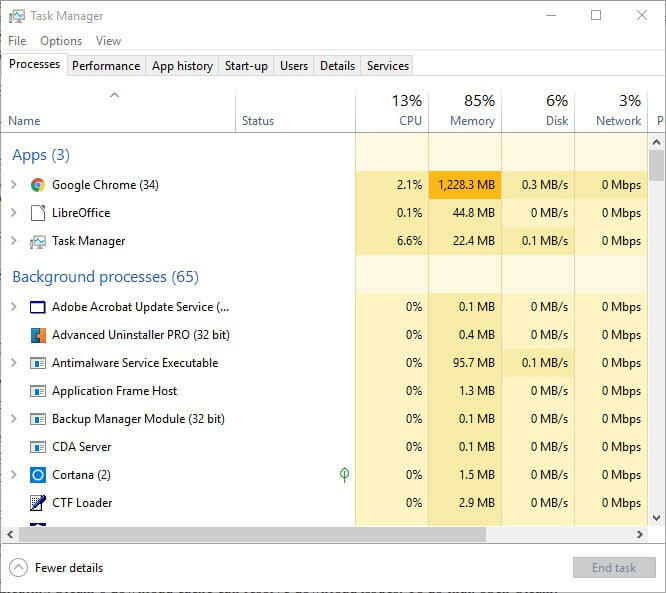
Innanzitutto, gli utenti dovrebbero verificare che non ci siano programmi superflui in esecuzione quando Steam è aperto. Ciò ridurrà al minimo le possibilità di potenziali conflitti di software di terze parti. Gli utenti possono farlo con il Task Manager come segue.
- Fare clic con il pulsante destro del mouse su Windows 10 Pulsante Start aprire un Menu Win + X.
- Selezionare Task Manager su quel menù.
- Chiudi tutti i programmi elencati sotto le app selezionandoli e premendo il tasto Ultimo compito pulsante.
- Tieni presente che alcuni programmi di terze parti potrebbero essere elencati anche in Processi in background. Quindi, chiudi anche tutti i programmi elencati in Processi in background.
Puoi anche disabilitare il tuo antivirus facendo clic con il pulsante destro del mouse sull'icona della barra delle applicazioni dell'utilità antivirus e selezionando un'opzione di disattivazione o disattivazione nel menu contestuale.
In alternativa, gli utenti possono rimuovere temporaneamente l'utilità antivirus dall'avvio del sistema facendo clic sulla scheda Avvio di Task Manager, selezionando il software antivirus e facendo clic su disattivare. Quindi il software non si avvierà con Windows.
Non è possibile aprire Task Manager? Abbiamo una soluzione per questo!
2. Cancella la cache di download di Steam
Esegui una scansione del sistema per scoprire potenziali errori

Scarica Restoro
Strumento di riparazione del PC

Clic Inizia scansione per trovare problemi di Windows.

Clic Ripara tutto per risolvere i problemi con le tecnologie brevettate.
Esegui una scansione del PC con lo strumento di riparazione Restoro per trovare errori che causano problemi di sicurezza e rallentamenti. Al termine della scansione, il processo di riparazione sostituirà i file danneggiati con nuovi file e componenti di Windows.
La cancellazione della cache di download di Steam può risolvere i problemi di download. Per farlo, apri Steam.
- Clic Vapore e impostazioni per aprire una finestra che include ulteriori opzioni.
- Clic Download a sinistra della finestra.
- premi il Cancella cache di download di Steam pulsante e fare clic su ok per confermare.
3. Sincronizzare l'orologio di sistema con un time server
Come accennato, questo errore di download di Steam può essere dovuto all'ora del sistema e alle dipendenze del fuso orario impostato. Gli utenti possono risolvere il problema regolando l'ora del sistema per la sincronizzazione con un server. Segui le linee guida seguenti per farlo.
- premi il Tasto Windows + Q aprire Cortanae inserisci la parola chiave data e ora nella casella di ricerca.
- Clic Impostazioni data e ora per aprire la finestra mostrata di seguito.
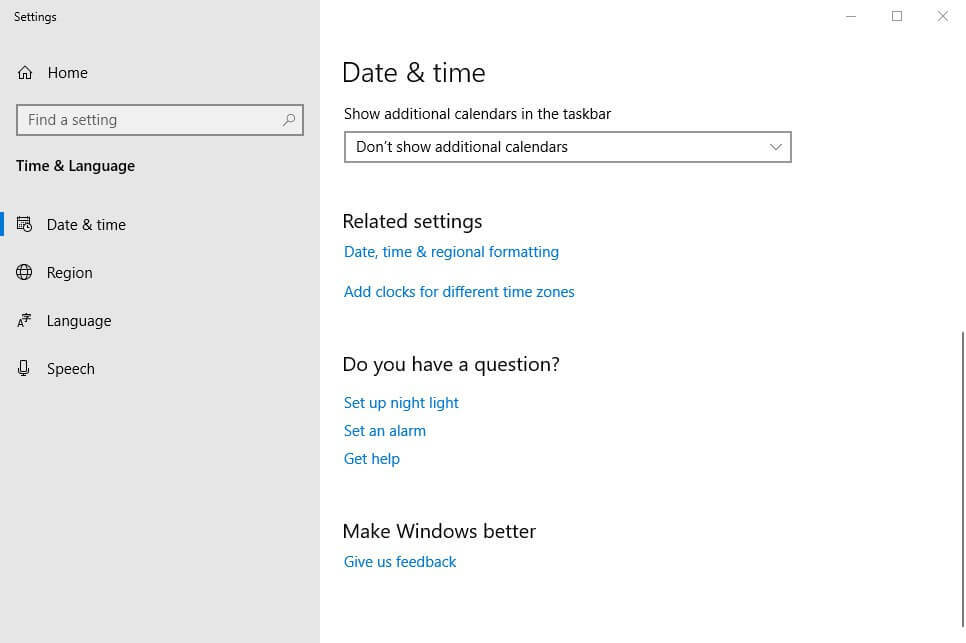
- Clic Aggiungi orologi per diversi fusi orari per aprire la finestra nell'inquadratura direttamente sotto.
- premi il Cambia impostazioni pulsante sul Internet Tempo scheda.
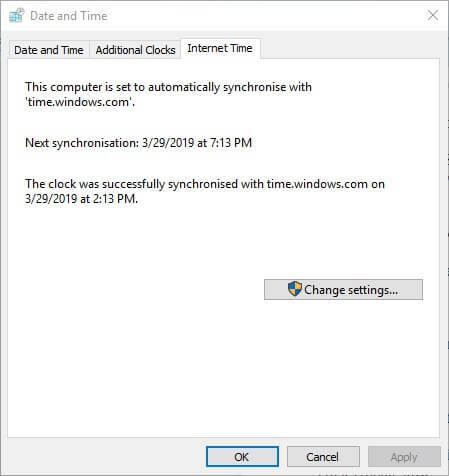
- Seleziona il Sincronizza con il time-server di Internet opzione, selezionare un server dal menu a discesa e fare clic su Aggiorna ora.
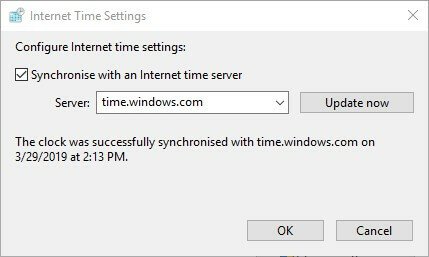
- Clic ok per chiudere la finestra.
4. Aggiorna i driver di rete
Steam potrebbe non essere sempre compatibile con i driver di rete antiquati. Quindi, gli utenti dovrebbero verificare se hanno davvero bisogno di aggiornare i loro driver di rete.
Il modo più rapido per farlo è aggiungere Potenziamento driver 6 a Windows facendo clic su Download gratuito sulla pagina web del software. Quindi apri il software per avviare ed eseguire la scansione, il che potrebbe evidenziare che il driver della scheda di rete deve essere aggiornato. In tal caso, fare clic su Aggiorna tutto pulsante.
5. Interrompi il servizio DiagTrack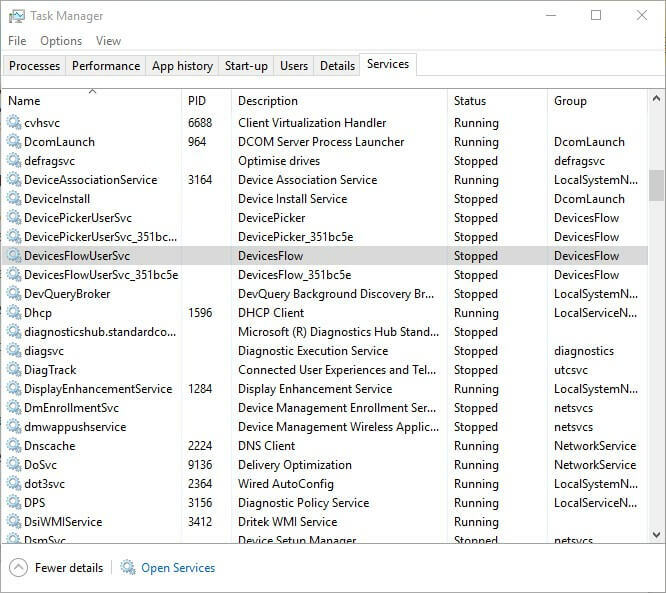
Gli utenti hanno affermato che l'arresto del servizio DiagTrack ha risolto i problemi di arresto del download di Steam. Per interrompere questo servizio, procedi come segue:
- Fare clic con il pulsante destro del mouse su Barra delle applicazioni selezionare Task Manager.
- Selezionare Servizi sul Task Manager finestra.
- Quindi fare clic con il pulsante destro del mouse su DiagTrack servizio e selezionare Fermare.
- Successivamente, apri Steam.
6. Regola l'impostazione della larghezza di banda di Steam
Le fluttuazioni del download possono essere dovute a Steam larghezza di banda impostazioni. Per regolare le impostazioni della larghezza di banda, fare clic su Vapore > impostazioni a vapore.
Quindi fare clic su Scarica poi Limita larghezza di banda da il menu a tendina. Seleziona una larghezza di banda paragonabile alla velocità della tua connessione, quindi fai clic su ok pulsante.
7. Reinstalla Steam
Alcuni utenti potrebbero dover reinstallare il client Steam per correggere l'interruzione dei download. Ricorda solo che gli utenti perderanno anche i dati di gioco se non eseguono il backup dei Steamapps sottocartella. Gli utenti possono copiare la cartella Steamapps e reinstallare Steam come segue.
- Aperto Esplora filela finestra con il Tasto Windows + E tasto di scelta rapida.
- Apri la cartella Steam in Esplora file, che potrebbe trovarsi in questo percorso: C: > File di programma > Steam.
- Selezionare Steamapps e premere il Copia a pulsante.
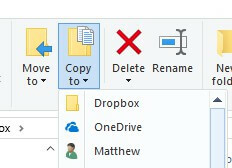
- Seleziona un'altra cartella in cui copiare Steamapps.
- premi il Tasto Windows + R tasto di scelta rapida.
- Ingresso appwiz.cpl nella casella di testo Apri e fare clic su ok.
- Selezionare Vapore e clicca Disinstalla (o Cambia/Rimuovi).
- Riavvia Windows prima di reinstallare Steam.
- Successivamente, apri la pagina di download di Steam e fai clic su Installa Steam. Apri la procedura guidata di installazione del software per aggiungerlo a Windows.
Se hai altri problemi con i download di Steam, suona nella sezione commenti qui sotto.
 Hai ancora problemi?Risolvili con questo strumento:
Hai ancora problemi?Risolvili con questo strumento:
- Scarica questo strumento di riparazione del PC valutato Ottimo su TrustPilot.com (il download inizia da questa pagina).
- Clic Inizia scansione per trovare problemi di Windows che potrebbero causare problemi al PC.
- Clic Ripara tutto per risolvere i problemi con le tecnologie brevettate (Sconto esclusivo per i nostri lettori).
Restoro è stato scaricato da 0 lettori questo mese.
Domande frequenti
Potrebbe essere un problema di Steam o un problema con la connessione. Questa guida ti mostra come correggere i download di Steam e farli correre di nuovo. Puoi anche aumenta la velocità di download su Steam per una migliore esperienza.
Puoi impedire a Steam di scaricare gli aggiornamenti del gioco in diversi modi, come mostrato nella nostra guida.